La memoria di scambio è una posizione sul disco rigido utilizzata come memoria dal sistema operativo. Quando il sistema operativo rileva che la memoria principale si sta riempiendo e richiede più RAM per eseguire correttamente le applicazioni, controlla lo spazio di scambio e trasferisce i file lì. In termini generali, lo swap è una parte del disco rigido utilizzata come RAM sul sistema.
Questo tutorial ti aiuterà ad AGGIUNGERE la memoria di scambio sul sistema Debian 10 Buster Linux.
Aggiungi Swap in Debian 10
Utilizzare i passaggi seguenti per creare e abilitare la memoria di scambio sul proprio sistema Debian tramite riga di comando.
1. Controlla lo scambio corrente
Prima di tutto, assicurati che il tuo sistema non abbia memoria di scambio configurata sul tuo sistema. Puoi verificarlo eseguendo uno dei comandi seguenti.
sudo swapon -s free -m
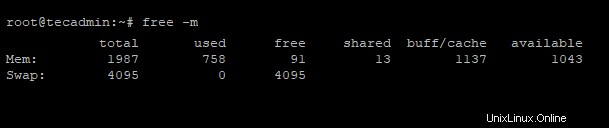
2. Crea file di scambio su Debian
Creiamo un file da utilizzare per lo scambio nel sistema delle dimensioni richieste. Prima di creare un file assicurati di avere abbastanza spazio libero su disco. In genere, si raccomanda che lo scambio sia uguale al doppio della memoria fisica installata.
Il mio sistema Debian ha 2 GB di memoria principale. Quindi creeremo un file di scambio di 4 GB di dimensione.
sudo fallocate -l 4G /swapfile chmod 600 /swapfile
Il, fallo per scambiare il formato e attivarlo sul tuo sistema eseguendo i seguenti comandi:
sudo mkswap /swapfile sudo swapon /swapfile
3. Rendi lo scambio permanente
Dopo aver eseguito i comandi precedenti, la memoria di scambio viene aggiunta al sistema e il sistema operativo può essere utilizzato quando richiesto. Ma dopo il riavvio del sistema, lo scambio si disattiverà di nuovo.
Puoi renderlo permanente aggiungendo la seguente voce in /etc/fstab file. Modifica il file fstab nell'editor:
vim /etc/fstab
e aggiungi sotto la voce alla fine del file:
/swapfile none swap sw 0 0
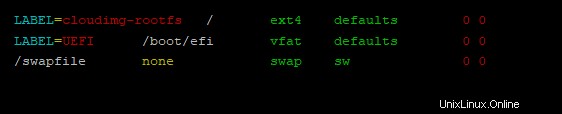
Salva file e chiudi. Ora la memoria di scambio rimarrà attiva anche dopo il riavvio del sistema.
4. Verifica la memoria di scambio
Hai aggiunto con successo la memoria di scambio al tuo sistema. Esegui uno dei comandi seguenti per visualizzare la memoria di scambio attiva corrente sul tuo sistema:
sudo swapon -s free -m
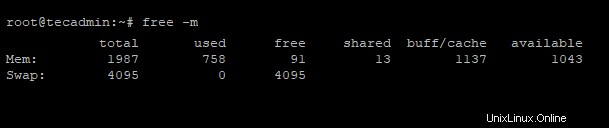
5. Aggiorna parametro Swappiness
Ora cambia la scambiabilità parametro del kernel secondo il vostro requisito. Indica al sistema la frequenza con cui il sistema utilizza questa area di scambio.
Modifica /etc/sysctl.conf file:
sudo vim /etc/sysctl.conf
aggiungi la seguente configurazione alla fine del file
vm.swappiness=10
Ora ricarica il file di configurazione sysctl
sudo sysctl -p
Conclusione
In questo tutorial, hai imparato a creare e abilitare la memoria di scambio sul sistema Debian.